
Denne programvaren reparerer vanlige datafeil, beskytter deg mot tap av filer, skadelig programvare, maskinvarefeil og optimaliserer PC-en for maksimal ytelse. Løs PC-problemer og fjern virus nå i tre enkle trinn:
- Last ned Restoro PC-reparasjonsverktøy som kommer med patenterte teknologier (patent tilgjengelig her).
- Klikk Start søk for å finne Windows-problemer som kan forårsake PC-problemer.
- Klikk Reparer alle for å fikse problemer som påvirker datamaskinens sikkerhet og ytelse
- Restoro er lastet ned av 0 lesere denne måneden.
Mange brukere prioriterer Windows Media Streaming-funksjonen før tredjeparts streamingløsninger. Det er et opplagt valg hvis du heller stoler på innebygde Windows-funksjoner. Imidlertid ser det ut til at Mediestreaming fungerer ikke for noen brukere i Windows 10.
Visstnok møtte noen av dem nedtonet funksjon og klarte ikke å starte den. For å løse det, forberedte vi noen få løsninger som skulle hjelpe deg vesentlig. Sørg for å sjekke dem ut nedenfor.
Hva skal jeg gjøre hvis Media Streaming ikke fungerer i Windows 10
- Aktiver automatisk avspilling
- Slå på søkeindeksering
- Endre lokal gruppepolicy
- Sjekk relaterte tjenester
- Bytt hurtigbuffermappe for Media Player
Løsning 1 - Aktiver automatisk avspilling
Først og fremst må du aktivere automatisk avspilling for å kunne caste eller streame multimediefiler via Windows Media Player. Denne prosedyren er enkel, og du skal kunne få den til å fungere på kort tid. Følg instruksjonene nedenfor for å aktivere automatisk streaming i Windows Media Player:
Følg instruksjonene nedenfor for å aktivere automatisk streaming i Windows Media Player:
- Åpen Windows media spiller.
- Klikk på Strøm rullegardinmenyen nær menylinjen.
- Velg fra rullegardinmenyen Tillat enheter å spille av media automatisk.
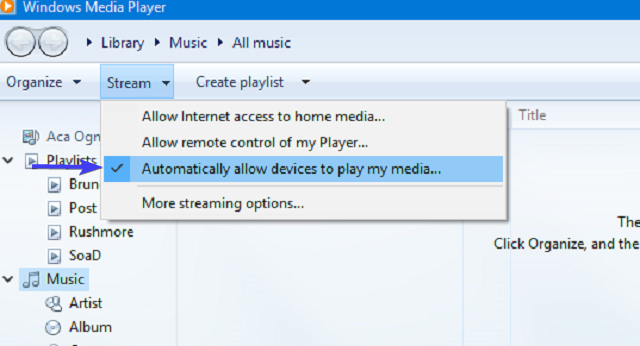
- Start Windows Media Player på nytt, og prøv på nytt.
Løsning 2 - Slå på søkeindeksering
Noen få kunnskapsrike brukere minnet om at Media Streaming er koblet til Windows Search Indeksering og dermed kan bli påvirket av det. Hvis du av en eller annen grunn har deaktivert Windows Search Indexing, anbefaler vi at du aktiverer den på nytt. Dette vil forhåpentligvis løse problemer med mediestreaming.
Hvis du ikke er sikker på hvordan du aktiverer søkeindeksering, følger du trinnene nedenfor:
- Skriv inn i søkefeltet kontroll, og åpne Kontrollpanel.
- Velge Programmer og funksjoner.
- Klikk Slå Windows-funksjoner på eller av fra venstre rute.
- Merk av i boksen ved siden av a ”Windows Search Indexing” for å aktivere det.
- Start PCen på nytt for å bruke endringene.
Løsning 3 - Endre lokal gruppepolicy
Lokal gruppepolicy er til for konfigurering og styring av forskjellige tillatelser i et system. Nå er det noen beskyttende tillatelsesinnstillinger med hovedformålet å forhindre uautorisert streaming.
Derfor vil du sannsynligvis ha denne innstillingen deaktivert for å fikse Media Streaming-feilen. For det trenger du administrativ tillatelse på PC-en din.
Følg instruksjonene nedenfor for å deaktivere denne innstillingen i Local Group Policy Editor:
- Skriv inn i Windows-søkefeltet gpedit.msc, og åpne Lokal redaktør for gruppepolicy.
- Følg denne veien:
- Datamaskinkonfigurasjon> Administrative maler> Windows-komponenter> Windows Media Player
- Høyreklikk på Forhindre mediedeling og velg Redigere.
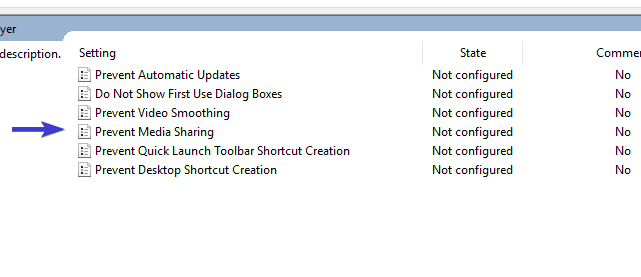
- Klikk på Funksjonshemmet og bekreft endringene.
- Start PCen på nytt og prøv å aktivere Media Streaming igjen.
Kjør en systemskanning for å oppdage potensielle feil

Last ned Restoro
PC-reparasjonsverktøy

Klikk Start søk for å finne Windows-problemer.

Klikk Reparer alle for å løse problemer med patenterte teknologier.
Kjør en PC-skanning med Restoro reparasjonsverktøy for å finne feil som forårsaker sikkerhetsproblemer og forsinkelser. Etter at skanningen er fullført, erstatter reparasjonsprosessen skadede filer med nye Windows-filer og komponenter.
LES OGSÅ: Fix: 360-graders YouTube-videoer fungerer ikke
Løsning 4 - Kontroller relaterte tjenester
Som alle andre Windows-komponenter har Media Sharing mer enn noen få relaterte tjenester som styrer alt. Når du har aktivert Media Streaming, skal de som standard endre status til Aktiv. Imidlertid ser det ut til at noen av dem uten tilsynelatende grunn er permanent deaktivert.
Denne forekomsten vil følgelig forhindre at mediestreaming begynner. Heldigvis kan du starte dem manuelt i noen få enkle trinn. Bare følg instruksjonene nedenfor og sørg for at de relaterte tjenestene er i gang:
- Skriv inn i Windows-søkefeltet services.msc, og åpne Tjenester.
- Navigere til UPnP vertsservice, høyreklikk på den og åpne Egenskaper.
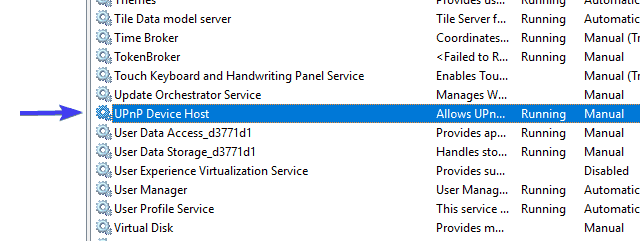
- Sett oppstartstypen til Automatisk, klikk Stopp og deretter Start for å starte denne tjenesten på nytt. Klikk deretter OK.
- Nå, naviger til Windows Media Player nettverksdelingstjeneste og gjenta samme prosedyre.
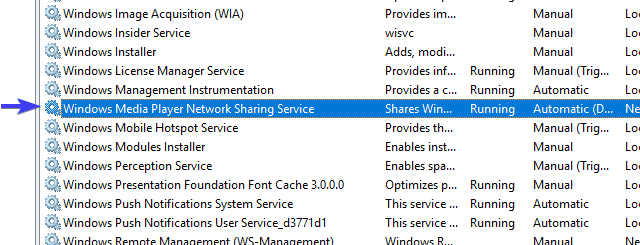
- Lukk tjenester og se etter endringer.
Løsning 5 - Erstatt hurtigbuffermappen til Media Player
Til slutt, hvis ingen av de foregående trinnene ga deg de ønskede resultatene, har vi fortsatt en levedyktig løsning du bør vurdere. Windows Media Player lagrer nemlig hurtigbuffer og konfigurasjonsdata i AppData-katalogen. Disse filene kan bli ødelagt eller ufullstendige, og dermed provosere mange problemer med Windows Media Player eller, i denne særegne forekomsten, Media Streaming gjennom Media Player.
Du kan enten slette denne mappen eller dens innhold, men vi anbefaler deg å heller endre navn på den og fortsette med livet ditt. Neste gang du starter Windows Media Player, oppretter systemet Media Player-mappen på nytt slik at du kan starte fra bunnen av.
Følg instruksjonene nedenfor for å gi nytt navn til Media Player-mappen:
- Kopier denne banen og lim den inn i Windows-søkefeltet.
- % brukerprofil% appdatalocalmicrosoft
- Gi nytt navn Mediaspiller til Mediespiller Gammel.
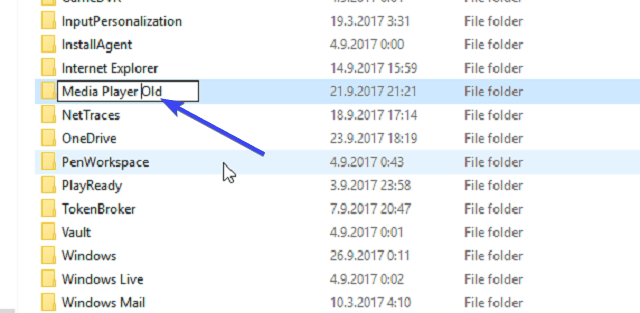
- Start PCen på nytt og start Windows media spiller.
Det burde gjøre det. Vi håper absolutt at du klarte å løse problemer med Media Streaming og til slutt få det til å fungere.
Ikke glem å dele opplevelsen din med Media Streaming-problemer med andre lesere. Du kan gjøre det i kommentarfeltet nedenfor.
RELATERTE HISTORIER DU BØR KONTROLLERE:
- Fix: Windows 10 Streaming Issue With PlayStation 3 Media Server
- Hva er farene ved å bruke scammy TV-strømmesider?
- Last ned Media Feature Pack for Windows 10 Creators Update
- 5 beste mediasenterprogramvaren for Windows-PC-brukere
 Har du fortsatt problemer?Løs dem med dette verktøyet:
Har du fortsatt problemer?Løs dem med dette verktøyet:
- Last ned dette PC-reparasjonsverktøyet rangert bra på TrustPilot.com (nedlastingen starter på denne siden).
- Klikk Start søk for å finne Windows-problemer som kan forårsake PC-problemer.
- Klikk Reparer alle for å løse problemer med patenterte teknologier (Eksklusiv rabatt for våre lesere).
Restoro er lastet ned av 0 lesere denne måneden.


![Tastatur som gir klikkelyd og ikke skriver inn Windows 10 [FIX]](/f/5a0a8265181d09498968f22400a908ec.jpg?width=300&height=460)